Page 1
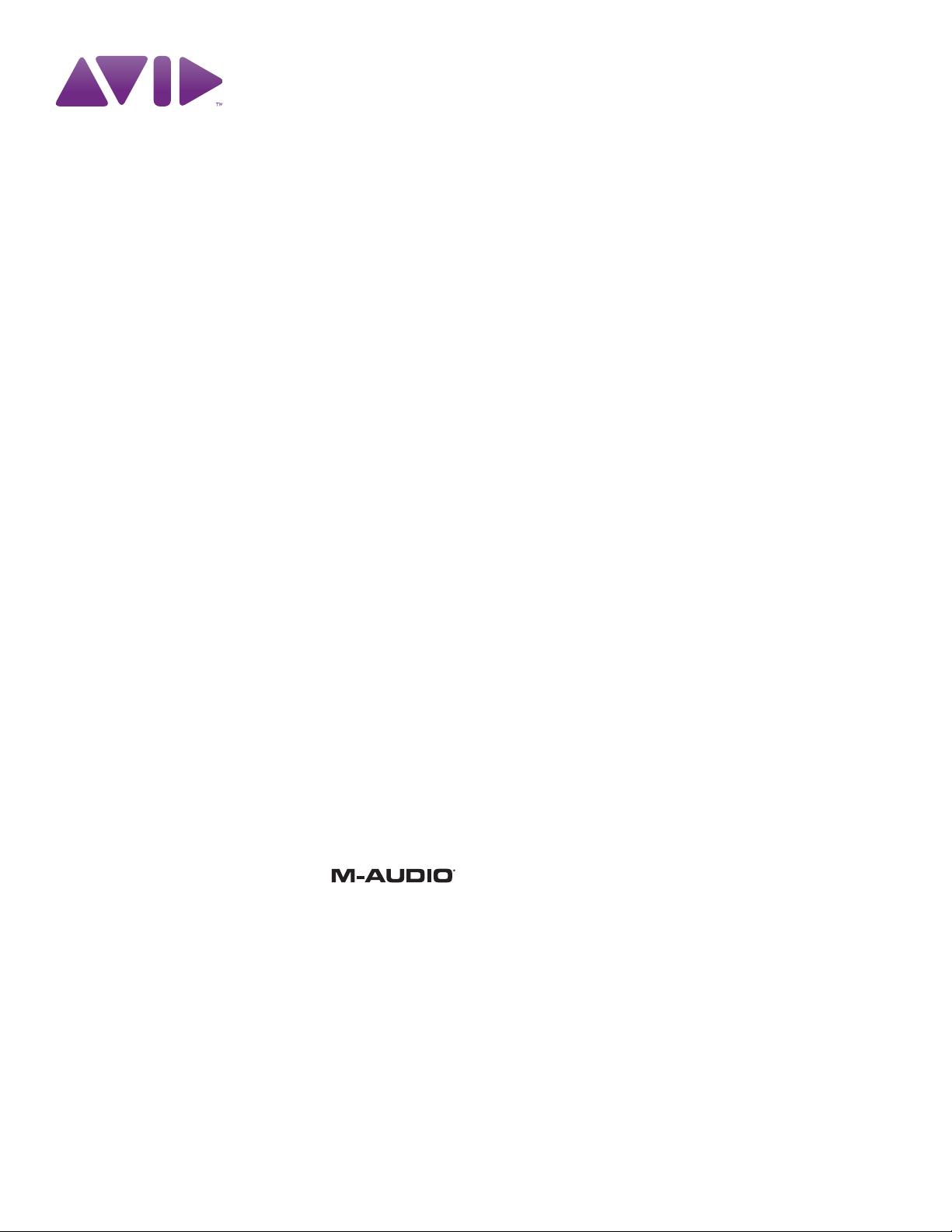
®
Axiom DirectLink pour Logic Pro
Guide de l'utilisateur
Page 2
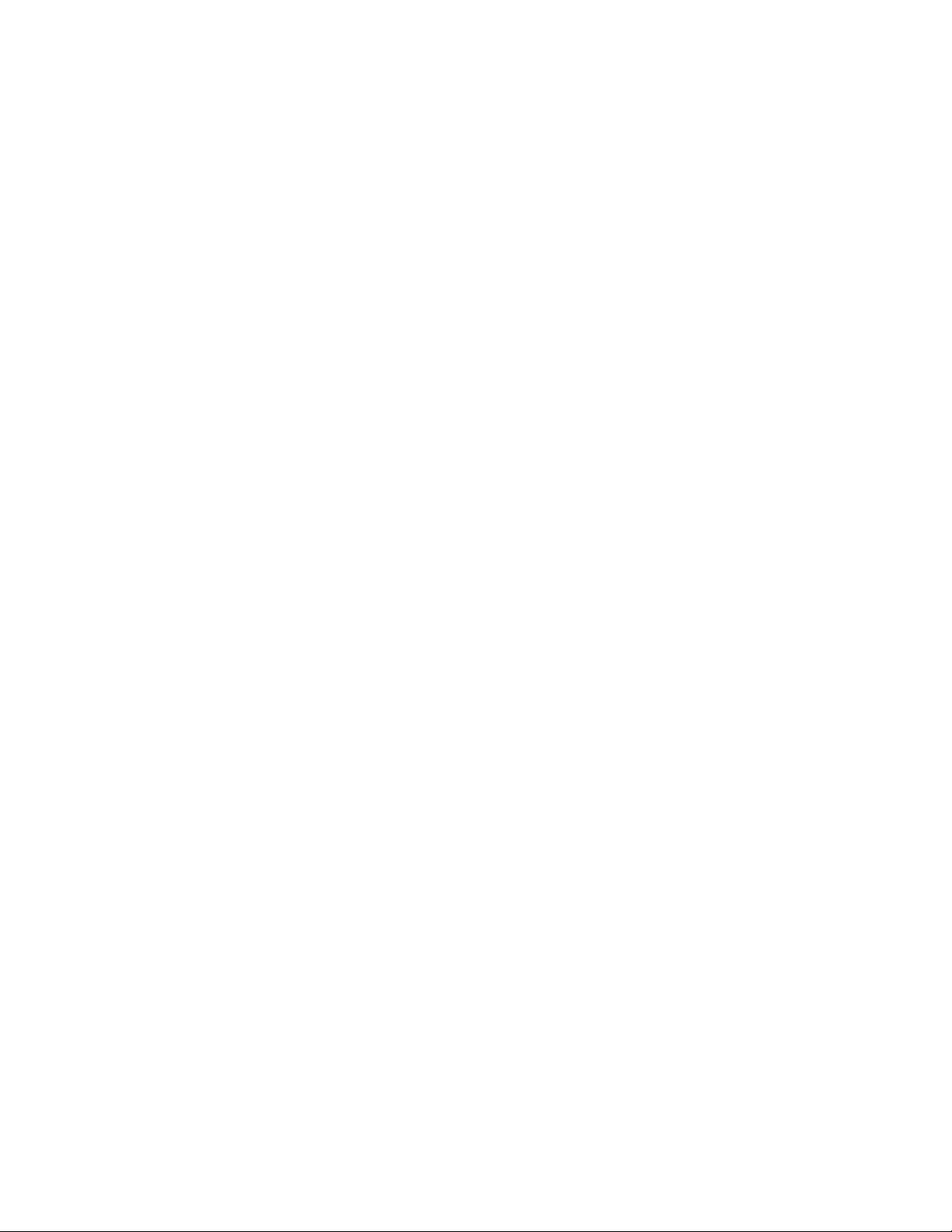
Avis légal
Ce guide est sous copyright ©2010 Avid Technology, Inc. Tous droits réservés.
Conformément à la législation sur les droits d'auteur, ce guide ne peut être
reproduit intégralement ou partiellement sans l'autorisation écrite d'Avid
Technology, Inc.
Avid, Axiom, DirectLink et M-Audio sont des marques commerciales ou des marques
déposées d'Avid Technology, Inc. Toutes les autres marques commerciales
mentionnées dans le présent document sont la propriété de leur détenteur
respectif.
Les caractéristiques, les spécifications, les configurations requises et la
disponibilité du produit peuvent faire l'objet de modifications sans préavis.
Référence du guide : 9329-65025-00 REV A 6/10
Commentaires sur la documentation
Chez Avid, nous cherchons constamment à améliorer la qualité de notre
documentation. Pour nous faire part de vos commentaires, corrections ou
suggestions relatifs à notre documentation, contactez-nous par e-mail à l'adresse
techpubs@avid.com.
Page 3
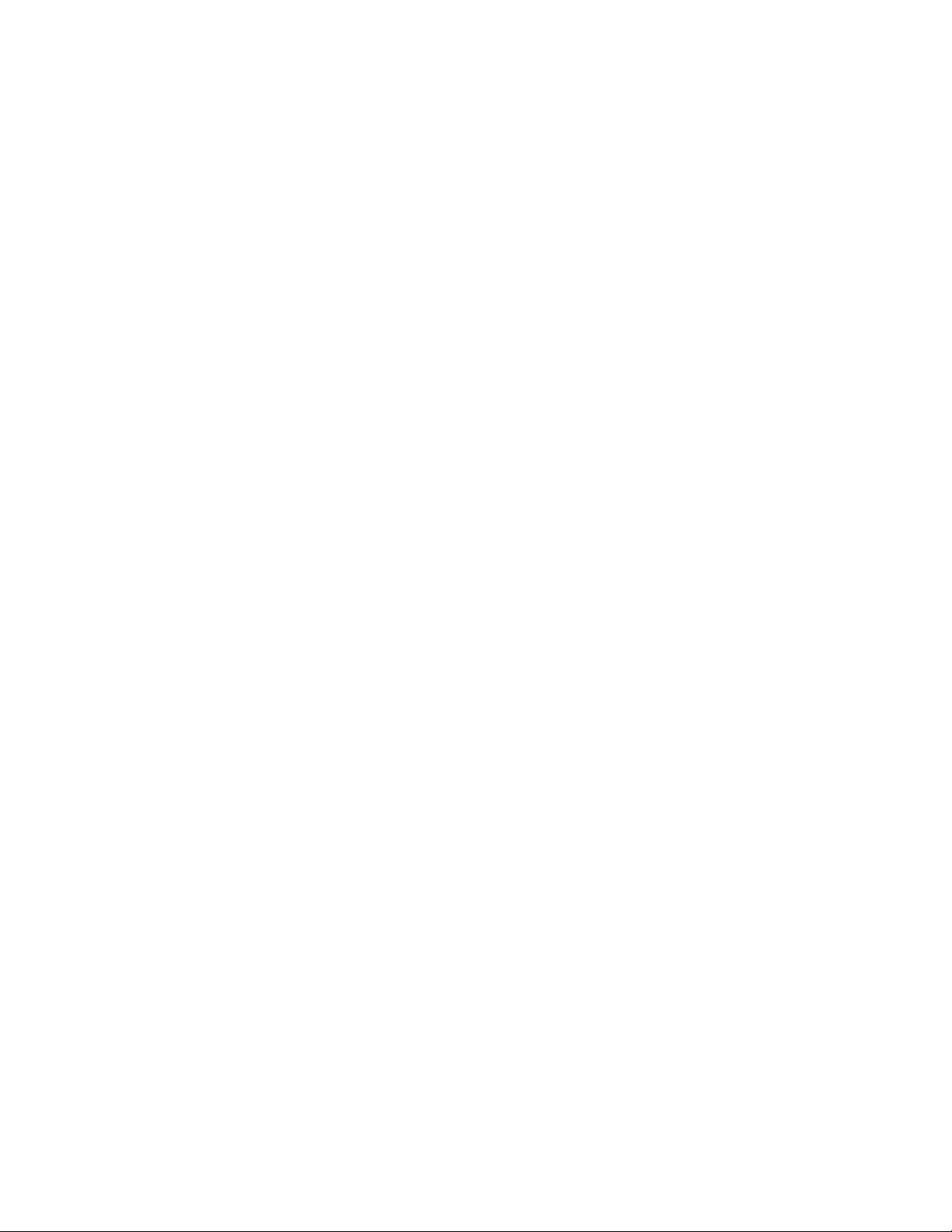
Table des matières
Chapitre 1. Introduction . . . . . . . . . . . . . . . . . . . . . . . . . . . . . . . . . . . . . . . . . . . . . . . . . . . . . . . . . . . . . . . . . . . . . . . . . . . . . . . . . . . . . . . . . . 4
Configuration DirectLink requise . . . . . . . . . . . . . . . . . . . . . . . . . . . . . . . . . . . . . . . . . . . . . . . . . . . . . . . . . . . . . . . . . . . . . . . . . . . . . . 5
Chapitre 2. Installation et configuration . . . . . . . . . . . . . . . . . . . . . . . . . . . . . . . . . . . . . . . . . . . . . . . . . . . . . . . . . . . . . . . . . . . . . . . . . 6
Chapitre 3. Commandes Axiom avec DirectLink . . . . . . . . . . . . . . . . . . . . . . . . . . . . . . . . . . . . . . . . . . . . . . . . . . . . . . . . . . . . . . . . . 7
Chapitre 4. Mode Instrument. . . . . . . . . . . . . . . . . . . . . . . . . . . . . . . . . . . . . . . . . . . . . . . . . . . . . . . . . . . . . . . . . . . . . . . . . . . . . . . . . . . . 12
Configuration du mode Instrument . . . . . . . . . . . . . . . . . . . . . . . . . . . . . . . . . . . . . . . . . . . . . . . . . . . . . . . . . . . . . . . . . . . . . . . . . . . 12
Utilisation du mode Instrument. . . . . . . . . . . . . . . . . . . . . . . . . . . . . . . . . . . . . . . . . . . . . . . . . . . . . . . . . . . . . . . . . . . . . . . . . . . . . . . 12
Annexe A. Assignations des commandes DirectLink . . . . . . . . . . . . . . . . . . . . . . . . . . . . . . . . . . . . . . . . . . . . . . . . . . . . . . . . . . . 15
Table des matières3
Page 4
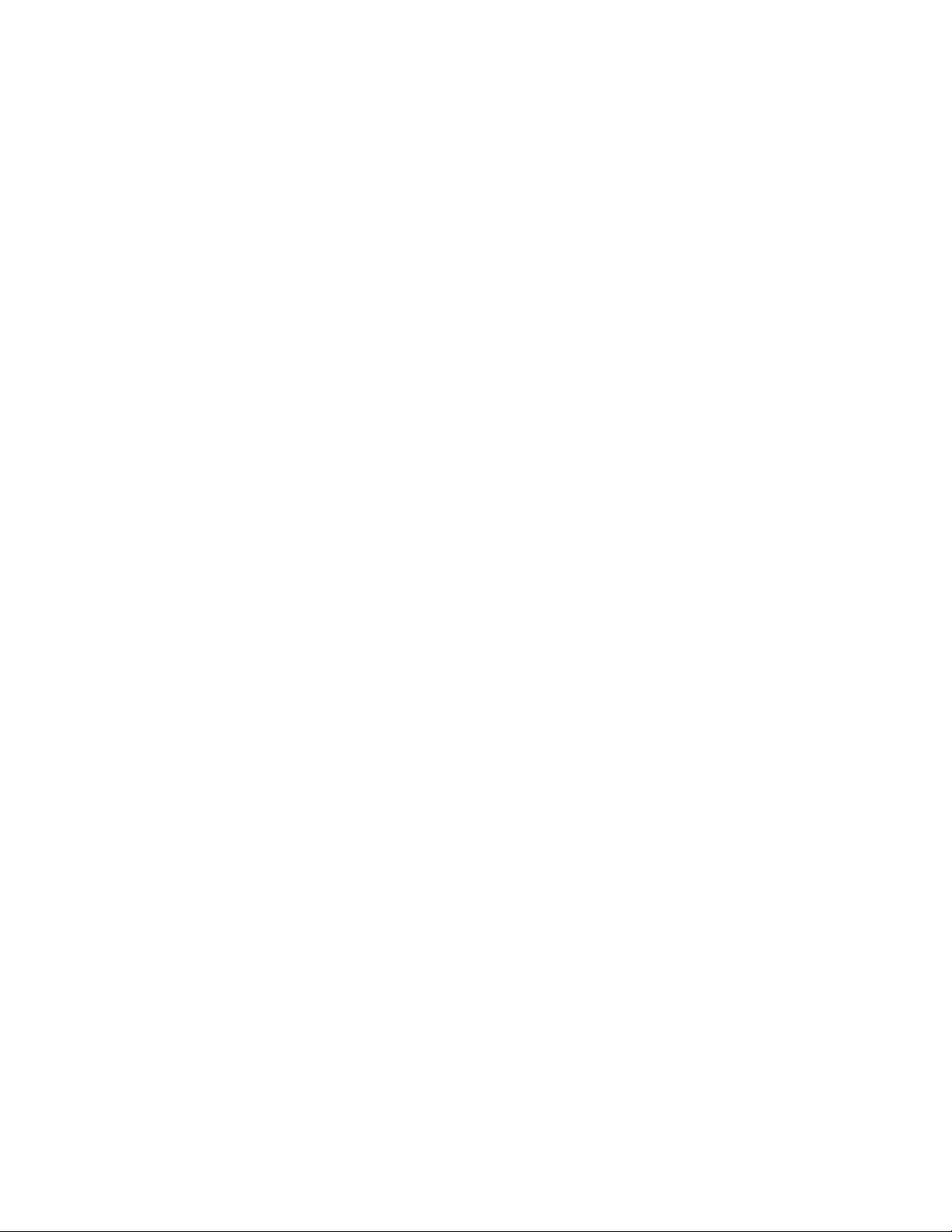
Chapitre 1 : Introduction
Ce guide présente DirectLink, qui permet d'assigner automatiquement des commandes Axiom® à des
fonctions de base de Logic Pro 9.1 et versions ultérieures
avec Logic Pro et présente deux modes de fonctionnement distincts avec un niveau d'intégration permettant
de considérer Axiom comme un contrôleur matériel dédié.
Une fois Logic Pro lancé, DirectLink est activé dans son état par défaut, le mode Mixer. En mode Mixer, les
faders, boutons et potentiomètres Axiom sont assignés aux fonctions de mixage Logic Pro telles que le volume
de la piste et du canal principal, le panoramique, la sélection de piste, la mise en sourdine ou en solo et la
préparation à l'enregistrement, comme l'explique Chapitre 3, “Commandes Axiom avec DirectLink.”
Bien que le mode Mixer offre un contrôle efficace du mixeur Logic Pro, Axiom DirectLink permet également
de contrôler tous les instruments virtuels de votre projet. La première étape dans ce contrôle consiste à
sélectionner une piste cible à l'aide des boutons Track < et > dédiés.
La piste cible détermine la piste contrôlée par Axiom. Si la piste cible contient un instrument virtuel, appuyez
sur le bouton Instrument (Inst) pour assigner instantanément toutes les commandes Axiom aux paramètres
les plus utiles. Chaque instrument Logic dispose d'une assignation d'instrument Axiom correspondant. Les
cartes d'instrument Axiom peuvent être téléchargées à l'adresse www.m-audio.com/directlink pour être
installées. Pour en savoir plus sur les cartes d'instruments Axiom, reportez-vous au Chapitre 4, “Mode
Instrument.”
. DirectLink permet une connexion bidirectionnelle
Lorsque DirectLink est basculé en mode Instrument, le bouton Instrument s'allume pour confirmer que vous
commandez un instrument. Appuyez sur les boutons Patch Up et Down pour parcourir les programmes à
écouter et sélectionner des sons dans l'instrument ciblé. Appuyez sur l'un des boutons Track pour cibler une
piste adjacente et passer d'un instrument à un autre.
Appuyez à nouveau sur le bouton Instrument pour retourner au mode Mixer. En mode Instrument, appuyez
sur ce bouton en maintenant la commande Shift enfoncée pour ouvrir la fenêtre d'instrument virtuel. Cela
permet d'afficher la mise à jour des commandes à l'écran en temps réel à mesure que les commandes Axiom
assignées sont utilisées. Appuyez de nouveau sur le bouton Instrument to ut en m aint enan t la co m mande S hift
enfoncée pour fermer cette fenêtre.
Le mode Instrument n'a aucun effet sur les boutons de transport Axiom, qui restent assignés aux boutons
correspondants dans Logic Pro.
Bien que cette introduction explique comment DirectLink associé à Axiom peut améliorer votre workflow,
prenez bien connaissance des autres sections de ce guide de l'utilisateur. Combiné au guide d'Axiom, il
explique comment tirer le meilleur parti de votre clavier Axiom dans Logic Pro.
Guide de l'utilisateur Axiom DirectLink pour Logic Pro
4
Chapitre 1 : Introduction
Page 5
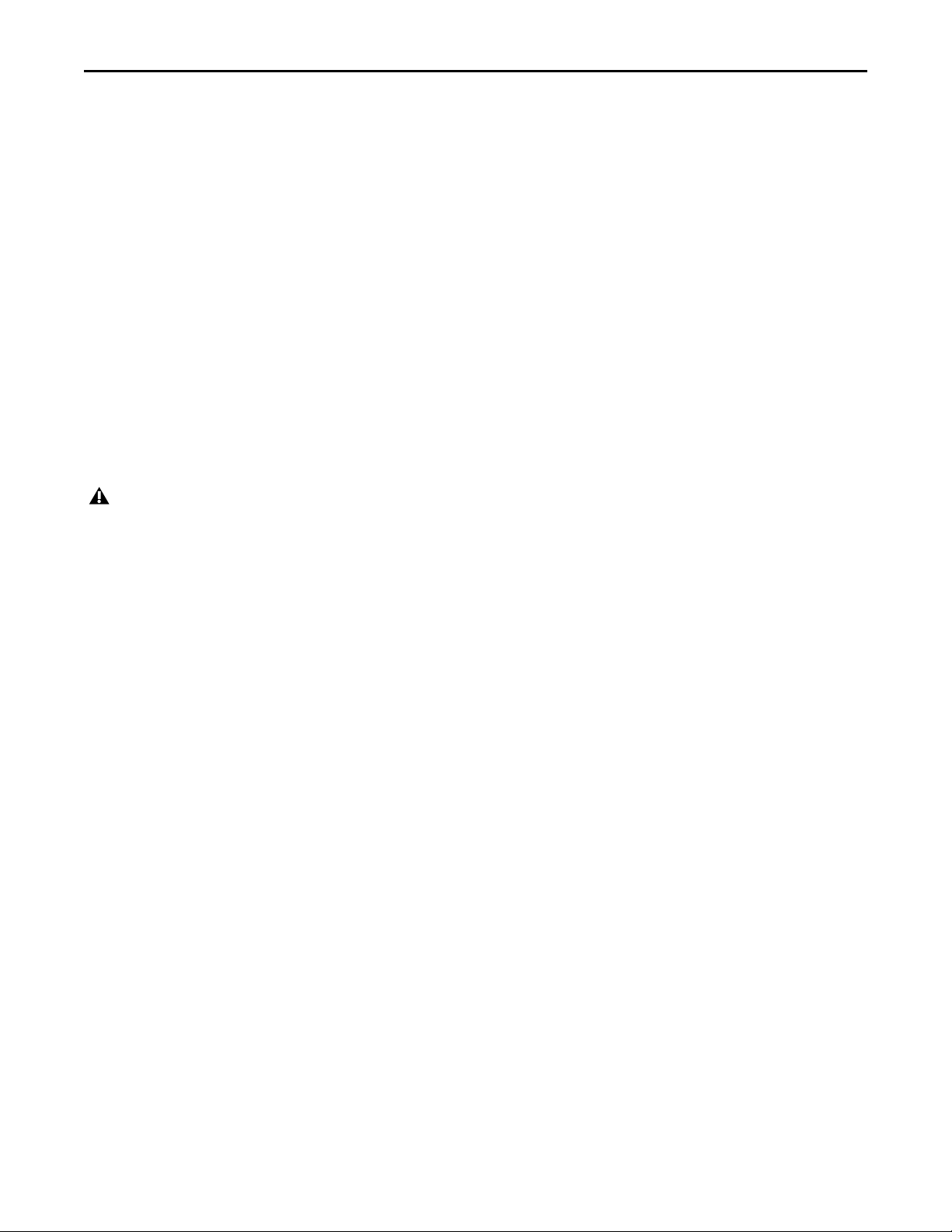
Configuration DirectLink requise
Configuration système requise
La configuration système la plus récente est disponible à l'adresse www.m-audio.com.
Logiciel Logic Pro
DirectLink requiert Logic Pro 9.1 ou une version ultérieure. Les versions antérieures de Logic Pro ne prennent
pas en charge DirectLink. Pour en savoir plus sur la mise à niveau de Logic Pro, rendez-vous sur
http://www.apple.com.
Matériel Axiom
DirectLink requiert la connexion d'Axiom à l'ordinateur hôte, et ce guide considère que cette procédure a été
préalablement effectuée. La procédure d'installation et de connexion est décrite dans le Guide de l'utilisateur
Axiom.
Vous trouverez une liste d'applications d'enregistrement qualifiées, les pilotes actuels, des
fichiers d'installation DirectLink et les guides de l'utilisateur à l'adresse www.m-audio.com.
Guide de l'utilisateur Axiom DirectLink pour Logic Pro
5
Chapitre 1 : Introduction
Page 6
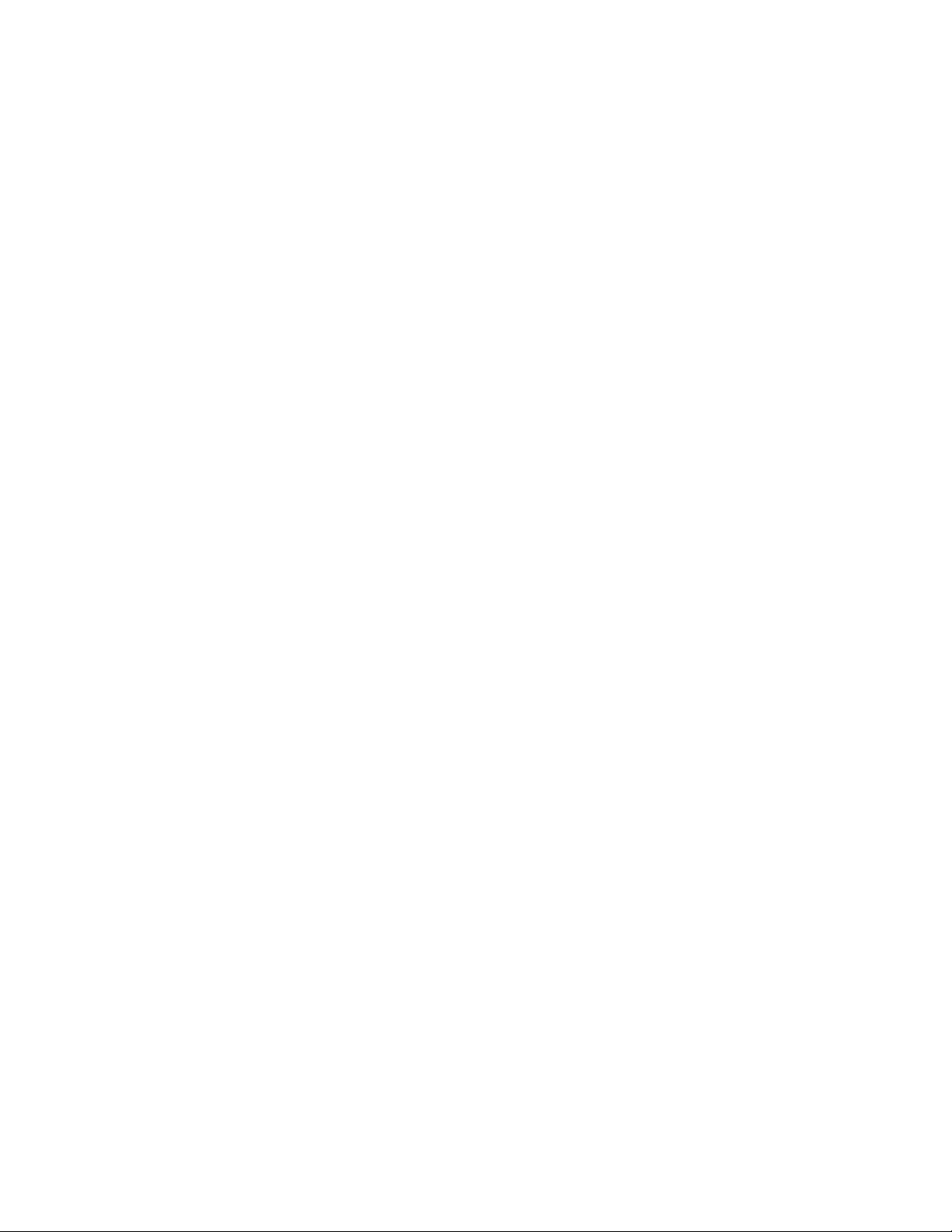
Chapitre 2 : Installation et configuration
Avant de débuter l'installation de DirectLink, vérifiez qu'Axiom est connecté à l'ordinateur hôte et que
Logic Pro n'est pas en cours d'exécution. Les instructions ci-dessous indiquent à quel moment démarrer
Logic Pro.
Pour installer DirectLink et configurer Logic Pro :
1 Téléchargez le programme d'installation de DirectLink le plus récent à partir de la page
www.m-audio.com/drivers.
2 Cliquez deux fois sur l'icône du programme d'installation et suivez les instructions à l'écran.
3 Une fois l'installation terminée, démarrez Logic Pro.
4 Naviguez jusqu'au menu Logic Pro et sélectionnez Preferences > Control Surfaces > Setup.
5 Sélectionnez New et cliquez deux fois sur Axiom (pour l'Axiom 49 ou 61) ou Axiom 25 selon les cas.
6 Fermez la fenêtre Control Surfaces.
7 Axiom sera en mode DirectLink et prêt à contrôler Logic Pro.
Au démarrage de Logic Pro, DirectLink s'active automatiquement et assigne les commandes Axiom.
Guide de l'utilisateur Axiom DirectLink pour Logic Pro
6
Chapitre 2 : Installation et configuration
Page 7
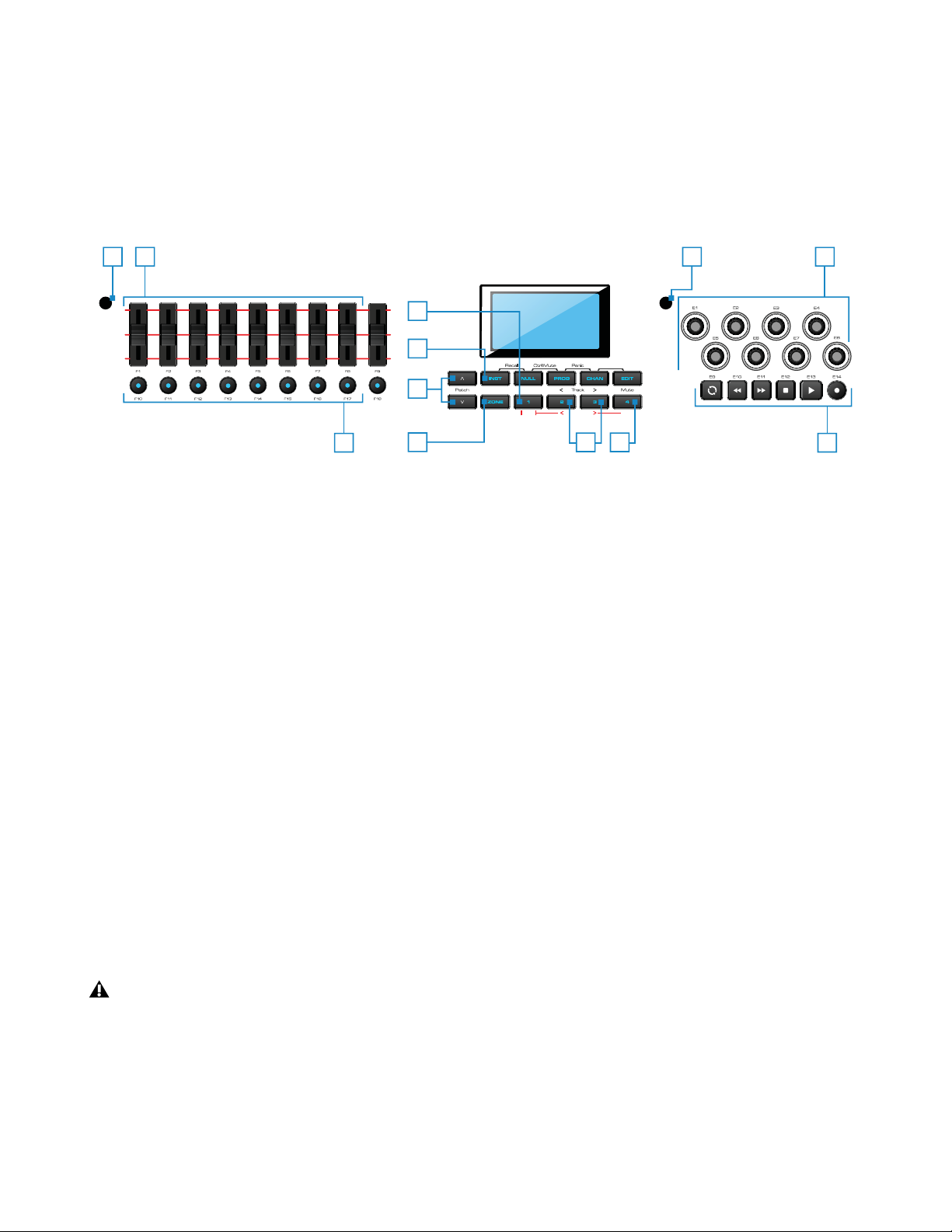
Chapitre 3 : Commandes Axiom avec DirectLink
4 763
EF
E1
E2
1
2
E5
204
F9F8F7F6F5F4F3F2F1
Patch
12
F18F17F16F15F14F12F11F10 F13
Recall Ctrl Mute Panic
Shift
Vel Lo ck
Tra c k
Bank
Mute
SoloBank
Solo
E9 E10 E11 E12 E13 E14
E3
E6 E7
E4
E8
5
11
10 9
8
Ce chapitre donne un aperçu du fonctionnement des commandes Axiom lors du contrôle des versions
qualifiées de Logic Pro par le biais de DirectLink. Le cas échéant, les modes Mixer et Instrument sont abordés.
1 Commande Shift
Ce bouton permet d'accéder à des fonctions alternatives des faders, des boutons encodeurs et du bouton
Instrument, ainsi qu'aux boutons Mute et Track (< et >), comme décrit dans ce chapitre.
2 Bouton Instrument (Inst)
DirectLink propose les deux modes de fonctionnement ci-dessous :
Mode Mixer
Il s'agit du mode DirectLink par défaut, dans lequel les faders Axiom, les boutons encodeurs et les faders sont
assignés aux fonctions de mixage Logic Pro correspondantes.
Lorsqu'une commande Axiom assignée est utilisée, son assignation de paramètre et sa valeur numérique ou
de position s'affiche sur l'écran LCD. Après une seconde, l'écran affiche à nouveau le nom de la piste.
Appuyez sur le bouton Instrument pour basculer entre les commandes Axiom et le mode Instrument.
Mode Instrument
Appuyez sur le bouton Instrument (Inst) pour sélectionner ce mode. L'écran LCD affiche brièvement le nom
de l'instrument contrôlé, puis le nom de la piste cible. Cela permet d'assigner les faders Axiom, les boutons
de fader et les boutons encodeurs aux paramètres des instruments dans la piste cible du projet Pro Logic.
La piste cible détermine la destination des notes MIDI et des données de contrôle transmises à
partir du clavier Axiom.
Lorsqu'une commande Axiom assignée est utilisée, son assignation de paramètre et sa valeur numérique ou
de position s'affiche sur l'écran LCD. Après une seconde, l'écran affiche à nouveau le nom de la piste.
Guide de l'utilisateur Axiom DirectLink pour Logic Pro
7
Chapitre 3 : Commandes Axiom avec DirectLink
Page 8
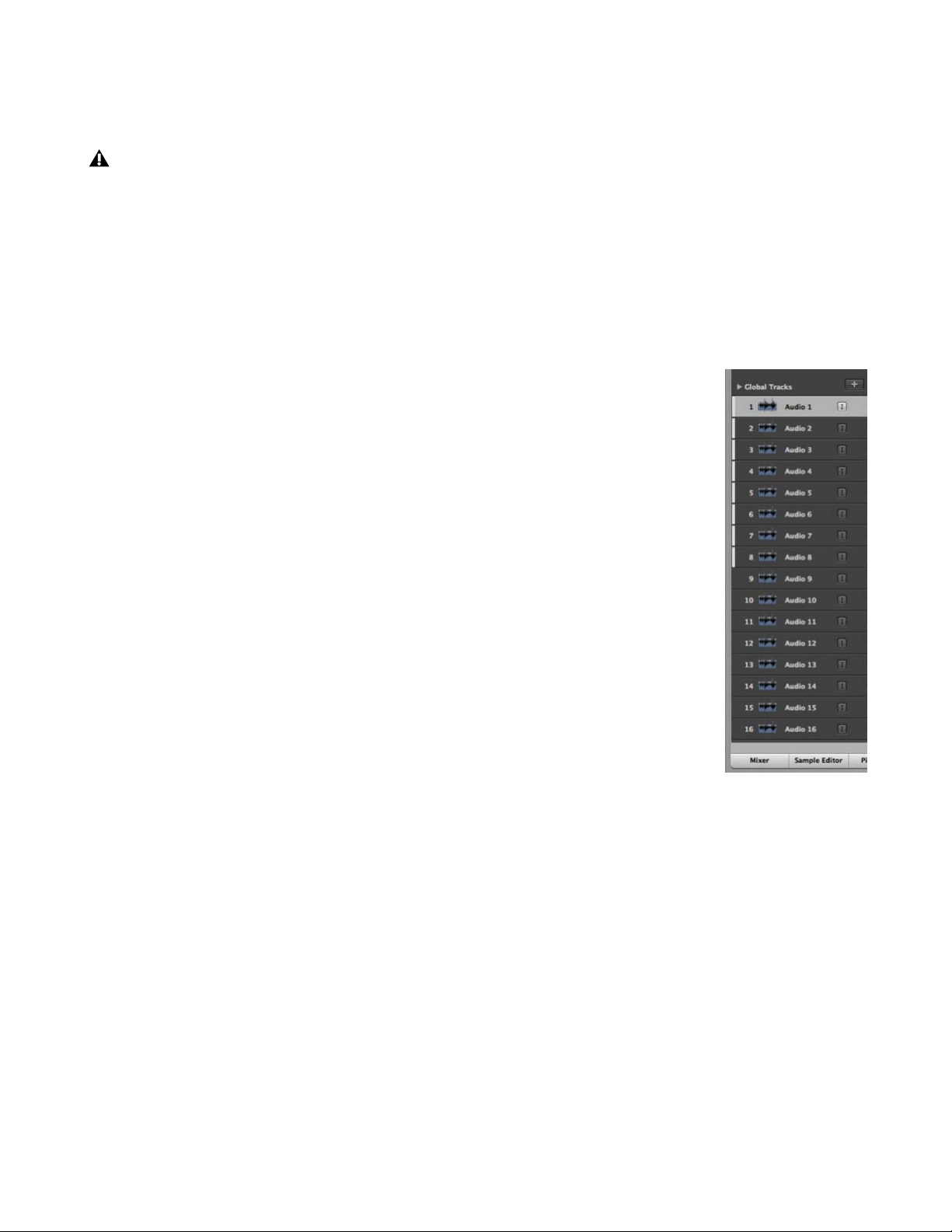
Appuyez à nouveau sur le bouton Instrument pour retourner au mode Mixer. En mode Instrument, appuyez
sur ce bouton en maintenant la commande Shift enfoncée pour ouvrir ou fermer la fenêtre d'instrument
virtuel actif.
Les commandes de transport Axiom, Shift, de sélection de piste (Track) et Mute/Solo ne sont pas
affectées par le bouton Instrument et conservent leurs fonctions dans les modes Mixer et Instrument.
3 Bouton Group F
Le bouton Group F est illuminé par défaut et indique que les neuf faders Axiom et les boutons Fader (F1-18)
sont en mode DirectLink. Lorsque vous appuyez sur ce bouton, il n'est plus illuminé et les faders et boutons
ne sont plus assignés à DirectLink et sont assignés conformément au Patch actif.
Appuyez à nouveau sur le bouton Group F pour rétablir les assignations des commandes à DirectLink. Ce
bouton s'allume également pour indiquer que le groupe est en mode DirectLink.
4 Faders
Mode Mixer (par défaut)
Sur les Axiom 49 et 61, les huit premiers faders (F1 – F8) commandent le volume de la
piste pour la banque de huit pistes sélectionnées. La banque active (par exemple 1 – 8)
est surlignée dans la partie gauche du mixer Logic Pro comme indiqué sur l'illustration.
Le fader le plus à droite (F9) et le fader unique de l'Axiom 25 s'assignent au fader
principal du projet Pro Logic.
Lorsqu'un fader Axiom est déplacé, l'écran LCD affiche le nom et la valeur de
l'assignation de paramètre ou de fonction en cours.
Mode Instrument
Les faders sont mappés aux paramètres de l'instrument virtuel dans la piste cible.
Lorsqu'un fader Axiom est déplacé, l'écran LCD affiche le nom et la valeur de
l'assignation de paramètre ou de fonction en cours.
Lorsque vous maintenez la commande Shift en déplaçant un fader Axiom, vous
pouvez afficher un aperçu de sa valeur et de l'assignation de paramètre en cours.
5 Boutons Fader
Mode Mixer (par défaut)
Sur les Axiom 49 et 61, les huit premiers boutons (F10 – F17) sont assignés à la banque de huit pistes
actuellement sélectionnée dans Logic Pro, et par défaut chaque bouton cible la piste Logic Pro
correspondante lorsque vous appuyez dessus.
Appuyez sur le bouton le plus à droite (F18) pour basculer les boutons F10 – F17 en mode de mise en sourdine
(Mute). L'écran LCD affiche « Mute » pour indiquer le mode en cours. Chaque bouton s'allume lorsque vous
appuyez dessus, et le son de la piste correspondante est désactivé.
Appuyez de nouveau sur le bouton F18 pour basculer les boutons F10 – F17 en mode Solo, et l'écran LCD
indique « Solo ». Chaque bouton s'allume lorsque vous appuyez dessus, et la piste correspondante est mise
en solo tandis que le son des autres pistes est désactivé.
Guide de l'utilisateur Axiom DirectLink pour Logic Pro
8
Chapitre 3 : Commandes Axiom avec DirectLink
Page 9
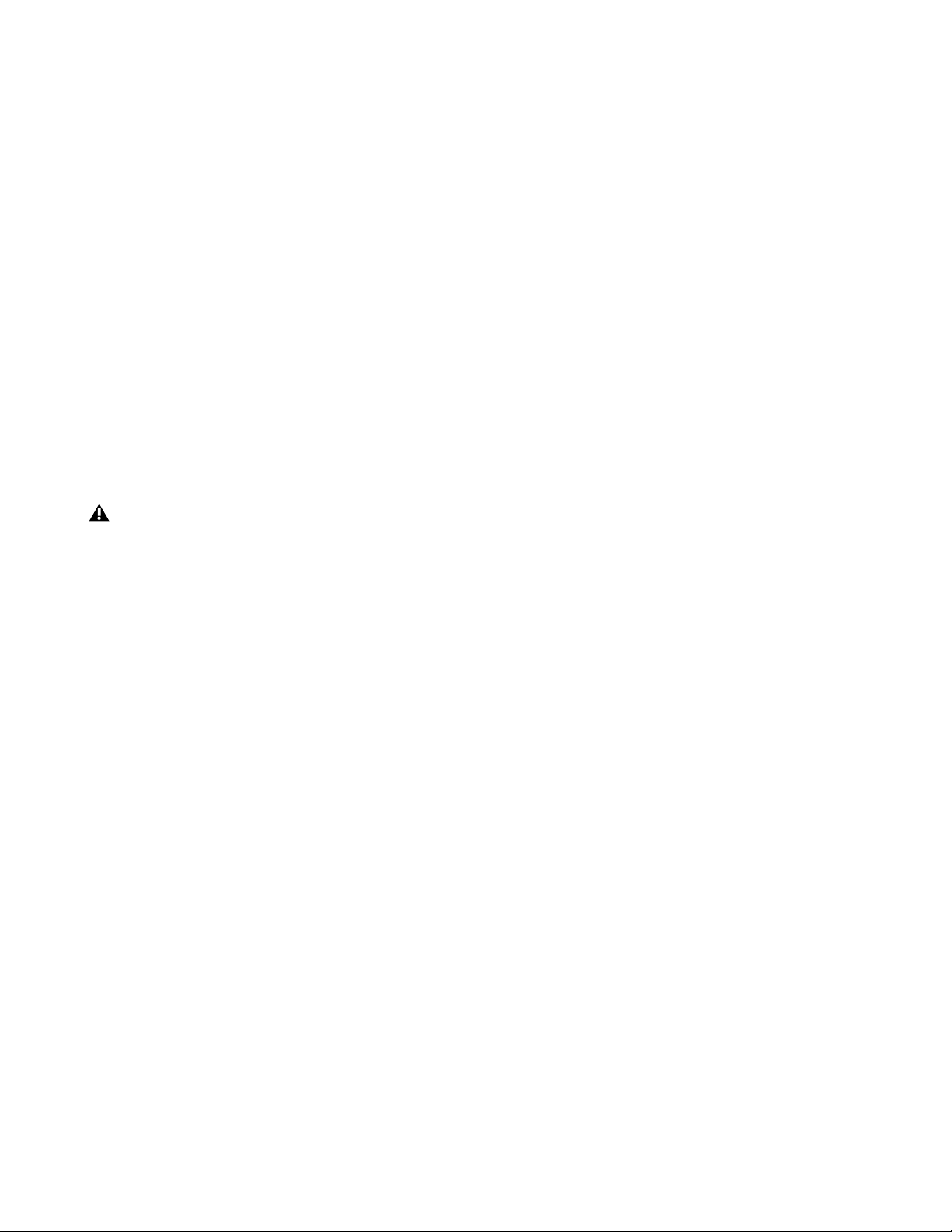
Appuyez de nouveau sur le bouton F18 pour basculer les boutons F10 – F17 en mode Record Arm, et l'écran
LCD affiche « Arm ». Chaque bouton s'allume lorsque vous appuyez dessus, et la piste correspondante est
préparée pour l'enregistrement.
Mode Instrument
Les boutons F10 – F17 s'assignent à des paramètres d'instrument virtuel dans la piste cible.
Lorsque vous appuyez sur un bouton Axiom assigné, l'écran LCD affiche le nom et la valeur de l'assignation
de paramètre ou de fonction en cours.
Le bouton de fader F18 s'allume lorsque DirectLink se trouve en mode Instrument. Appuyez sur ce bouton
pour rétablir les faders et les boutons de fader en mode Mixer, pendant que les encodeurs restent en mode
Instrument. Appuyez sur F18 une seconde fois pour replacer les faders et les boutons en mode Instrument.
6 Bouton Group E
Le bouton Group E est illuminé par défaut et indique que les huit boutons encodeurs Axiom (E1-E8) sont en
mode DirectLink. Lorsque vous appuyez sur ce bouton, il n'est plus illuminé et les boutons ne sont plus
assignés à DirectLink et sont assignés conformément au Patch actif.
Appuyez de nouveau sur le bouton Group E pour rétablir les assignations des commandes à DirectLink. Ce
bouton s'allume également pour indiquer que le groupe est en mode DirectLink.
Si vous appuyez sur le bouton Group E, l'assignation des boutons de transport Axiom à DirectLink
n'est pas annulée.
7 Boutons Encoder
Mode Mixer
Sur les Axiom 49 et 61, les boutons encodeurs (E1 – E8) contrôlent les boutons Pan du mixeur Logic Pro.
Sur l'Axiom 25, ces boutons commandent le volume de la piste pour la banque de huit pistes sélectionnées.
L'écran LCD affiche le nom de la piste et la valeur de Pan en cours lorsque vous manipulez un bouton.
Mode Instrument
Les boutons encodeurs sont assignés aux paramètres de l'instrument virtuel dans la piste cible.
L'écran LCD affiche l'assignation de fonction ou de paramètre en cours, ainsi que la valeur en cours lorsque
vous tournez un bouton.
Lorsque vous maintenez le bouton Shift enfoncé en déplaçant une commande, vous pouvez afficher un
aperçu de sa valeur et de l'assignation en cours.
Guide de l'utilisateur Axiom DirectLink pour Logic Pro
9
Chapitre 3 : Commandes Axiom avec DirectLink
Page 10
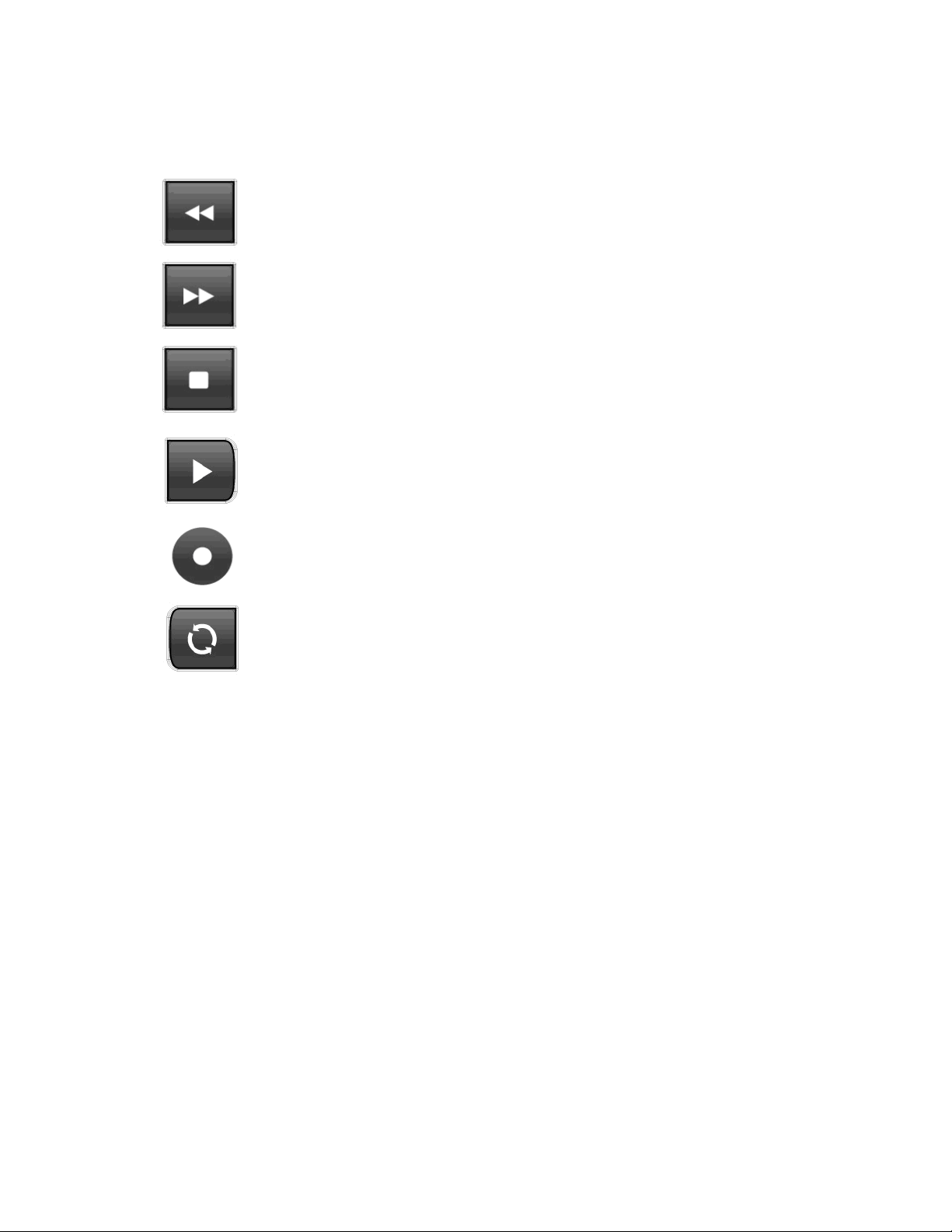
8 Boutons Transport
En mode Mixer et Instrument, ces boutons sont assignés aux boutons correspondants dans Logic Pro et
commandent les fonctions décrites ci-dessous.
Rewind - Maintenez ce bouton enfoncé pour effectuer un retour rapide du
transport Logic Pro jusqu'à ce que vous le relâchiez. Appuyez brièvement sur ce
bouton pour effectuer un retour rapide du transport une barre à la fois.
Fast Forward - Maintenez ce bouton enfoncé pour effectuer une avance rapide du
transport Logic Pro jusqu'à ce que vous le relâchiez. Appuyez brièvement sur ce
bouton pour effectuer une avance rapide du transport une barre à la fois.
Stop - Arrête la lecture ou l'enregistrement. Appuyez deux fois sur ce bouton pour
accéder au début de la chanson, ou au début d'une section mise en boucle lorsque
Logic est configuré pour la lecture ou l'enregistrement en mode Cycle (voir le
bouton Loop Play ci-dessous).
Play - Démarre la lecture ou l'enregistrement.
Record - Ce bouton contrôle l'enregistrement dans le transport Logic.
Loop Play - Appuyez sur le bouton Boucle pour activer/désactiver la fonction
Cycle du transport. Cette fonction vous permet de lire le morceau ou d'enregistrer
plusieurs prises entre les points de début et de fin de boucle spécifiés pour le
transport Logic Pro.
9 Bouton Mute
En mode Mixer et Instrument, le bouton Mute effectue les actions suivantes :
• Par défaut, ce bouton permet de désactiver le son de la piste cible dans un projet Logic Pro.
• Appuyez sur ce bouton en maintenant la commande Shift enfoncée pour commander le bouton Solo de
la piste Logic Pro.
10 Boutons Track
En mode Mixer et en mode In s t r ument, ces boutons perme ttent de sélectionner la pist e ou la banque de huit
pistes cibles dans des projets Logic Pro.
• Track Selection - Le bouton Track de gauche (<) cible la piste précédente dans le projet. Si par exemple
la piste 2 est actuellement ciblée, appuyez sur ce bouton pour cibler la piste 1. Le bouton Track de droite
(>) cible la piste suivante. Si par exemple la piste 2 est actuellement ciblée, appuyez sur ce bouton pour
cibler la piste 3. L'écran LCD affiche le nom de la piste. Si la cible est une piste instrumentale avec un
instrument virtuel, elle est préparée pour l'enregistrement et vous entendez le son de l'instrument en
appuyant sur les touches. Si le mode Instrument est actif, les commandes sont assignées à l'instrument
dans la piste cible.
Guide de l'utilisateur Axiom DirectLink pour Logic Pro
10
Chapitre 3 : Commandes Axiom avec DirectLink
Page 11
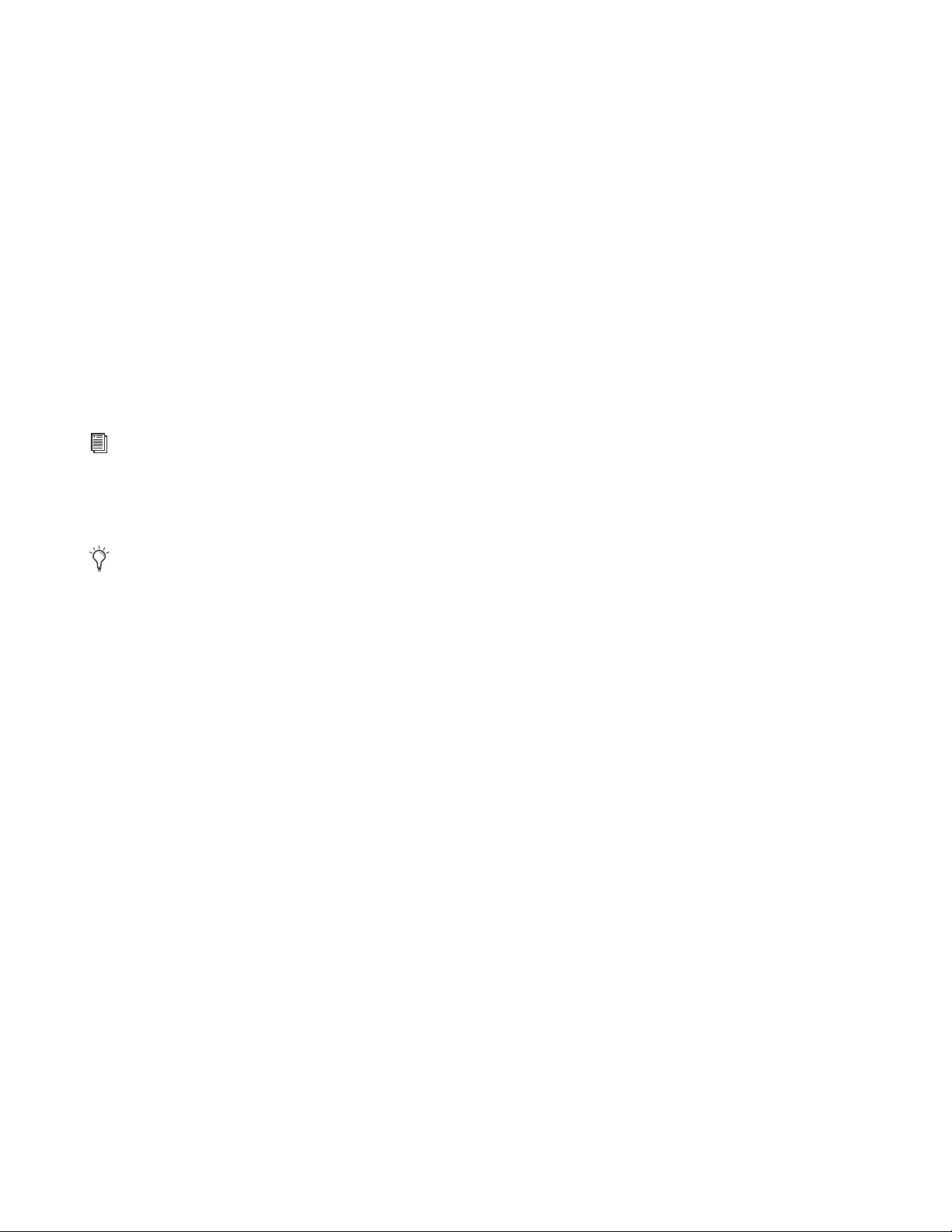
Ces boutons peuvent également être utilisés pour cibler des pistes en dehors de la banque de huit pistes
active. Si par exemple la piste 8 est actuellement ciblée et si vous appuyez sur le bouton > Track, la piste
9 est ciblée. Les faders Axiom et les boutons correspondants contrôlent désormais les pistes 9 – 16.
• Bank Selection - Lorsque vous maintenez la commande Shift enfoncée, le bouton Track de gauche (<)
sélectionne la banque de huit pistes précédente. Si par exemple la banque de pistes 9 – 16 est
actuellement sélectionnée, appuyez sur ce bouton en maintenant la commande Shift enfoncée pour
sélectionner la banque de pistes 1 – 8. Le bouton Track de droite (>) sélectionne la banque de huit pistes
suivante. Si par exemple la banque de pistes 9 – 16 est actuellement sélectionnée, appuyez sur ce bouton
en maintenant la commande Shift enfoncée pour sélectionner la banque de pistes 17 – 24.
11 Bouton Zone
Ce bouton permet d'accéder aux boutons Zone individuels (1, 2, 3 et 4).
Les zones permettent de diviser le clavier ou d'y créer des couches. Lorsque le bouton Zone est actif, les
commandes Shift, Track et Mute ne fonctionnent pas en mode DirectLink. Appuyez à nouveau sur le bouton
Zone pour rétablir ces boutons en mode DirectLink.
Pour en savoir plus, reportez-vous au chapitre 7 du Guide de l'utilisateur Axiom, Zones de clavier.
12 Boutons Patch
Ces boutons permettent de sélectionner les programmes de sons d'instruments virtuels lorsqu'une fenêtre
d'instrument actif est ouverte ou fermée.
Notez que masquer et fermer une fenêtre d'instrument sont deux actions différentes. Référez-vous
au Manuel de l'utilisateur Pro Logic pour en savoir plus sur le masquage des fenêtres d'instrument
ou de module externe.
Guide de l'utilisateur Axiom DirectLink pour Logic Pro
11
Chapitre 3 : Commandes Axiom avec DirectLink
Page 12
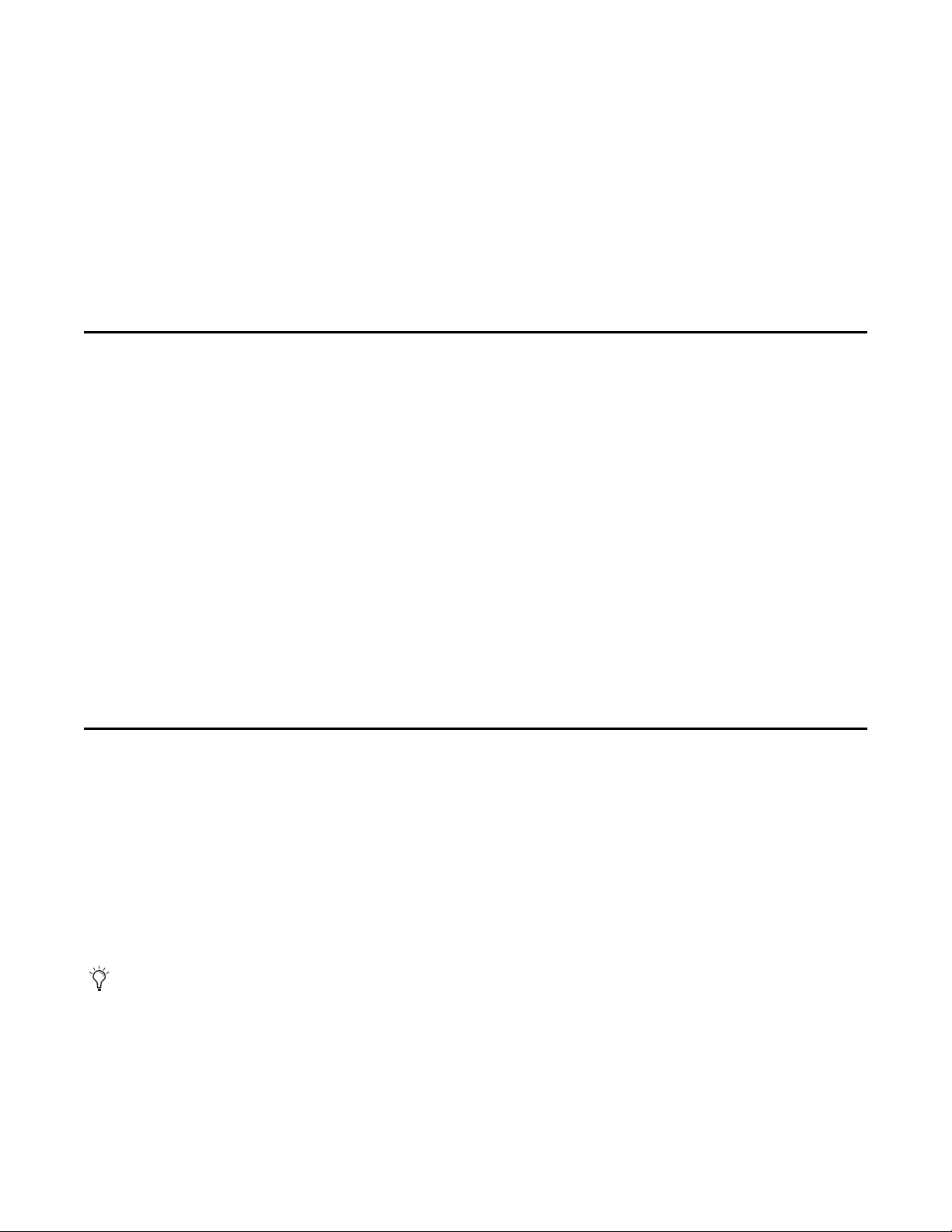
Chapitre 4 : Mode Instrument
Le mode Instrument permet d'assigner les commandes Axiom à de nombreux paramètres d'instruments
virtuels dans une piste ciblée dans Logic Pro. Ce chapitre offre un aperçu de la configuration et de l'utilisation
de DirectLink pour commander un instrument chargé dans une piste faisant partie d'un projet Logic Pro.
Configuration du mode Instrument
Les étapes suivantes vous guideront dans la configuration du mode Instrument. Vérifiez qu'Axiom est
correctement connecté à votre ordinateur.
Pour configurer le mode Instrument :
1 Si nécessaire, créez une piste instrumentale dans le projet Logic Pro. Reportez-vous au Manuel de
l'utilisateur Logic Pro pour en savoir plus à ce sujet.
2 Chargez un instrument virtuel sur une piste d'instrument :
3 Sélectionnez la piste à l'aide des boutons Fader ou Tracks.
4 Appuyez sur le bouton Instrument (Inst) pour sélectionner ce mode dans DirectLink. Ce bouton s'allume
pour indiquer qu'Axiom est en mode Instrument.
5 Appuyez sur le bouton Instrument en maintenant la commande Shift enfoncée pour ouvrir ou fermer la
fenêtre d'instrument.
Utilisation du mode Instrument
Cartes d'instrument Axiom
Des cartes d'instrument Axiom ont été créées pour chacun des instruments virtuels Logic, définissant les
assignations par défaut pour les commandes Axiom. Le programme d'installation peut être téléchargé à
l'adresse www.m-audio.com/drivers. Il inclut des cartes pour tous les instruments Logic.
Une fois les cartes installées, DirectLink assigne les commandes Axiom aux paramètres d'un instrument Logic
ouvert, comme indiqué dans Annexe A, “Assignations des commandes DirectLink.”
Consultez régulièrement la page Web de DirectLink afin d'obtenir les cartes d'instrument tiers qui
seront publiées à l'avernir.
Modification des assignations des commandes DirectLink
Il n'est pas possible actuellement de modifier les assignations de paramètres pour un instrument directement
dans Logic. Toutefois, Logic possède une fonction MIDI d'apprentissage puissante, qui permet de définir les
assignations de paramètres pour des modules individuels en dehors de DirectLink, comme décrit ci-dessous.
Guide de l'utilisateur Axiom DirectLink pour Logic Pro
12
Chapitre 4 : Mode Instrument
Page 13

Les instructions suivantes offrent un aperçu de la procédure utilisée. Référez-vous au guide de l'utilisateur
Logic Pro 9 et aux documents Logic Pro Control Surfaces Support Guide et Logic Pro Studio Instruments
Guide pour en savoir plus.
Pour réassigner une commande Axiom :
1 Supprimez l'assignation de la commande à DirectLink en appuyant sur le bouton de groupe correspondant.
Appuyez sur le bouton Group E pour un encodeur et sur le bouton Group F pour un fader ou un bouton de
fader.
2 Appuyez sur Commande + K sur le clavier de l'ordinateur afin d'ouvrir la fenêtre d'assignations de contrôleur
(Controller Assignments) dans Logic.
3 Cliquez sur le bouton Learn dans l'angle inférieur droit de la fenêtre pour activer le mode d'apprentissage.
4 Déplacez une commande sur l'instrument dans Logic.
5 Déplacez la commande Axiom à réassigner pour créer la nouvelle assignation.
La nouvelle assignation d'instrument sera stockée avec The Axiom Control Surface in Logic. Toutefois, ces
assignations seront perdues si vous supprimez Axiom de la boîte de dialogue de configuration de la surface de
contrôle de Logic.
Par la suite, vous devrez utiliser le paramètre Axiom préconfiguré qui était actif lors de la
réassignation de la commande, de sorte qu'il offre systématiquement le fonctionnement attendu
avec cet instrument Logic spécifique.
Contrôle d'instruments virtuels
Une fois qu'une piste instrumentale est ciblée par Axiom et que le mode Instrument est activé (Voir “Bouton
Instrument (Inst)” on page 7), le nom de l'instrument s'affiche sur l'écran LCD. Si les boutons Track (Voir
“Boutons Track” on page 10) ont été utilisés pour cibler une piste, la piste est également préparée pour
l'enregistrement et vous pouvez entendre les notes en appuyant sur les touches.
Logic Pro possède une fonction de nom de piste automatique, qui nomme la piste en fonction du patch
sonore de l'instrument actuel. L'écran LCD d'Axiom affichera ce nom. Ainsi, l'écran affichera un nouveau nom
de piste lors de la sélection d'un nouveau patch sonore d'instrument.
Il est possible de renommer la piste tel que décrit dans le Guide de l'utilisateur Logic Pro.
Ouverture et fermeture d'une fenêtre d'instrument
En mode Instrument, appuyez sur le bouton Instrument en maintenant la commande Shift enfoncée pour
ouvrir ou fermer la fenêtre de l'instrument actif.
Sélection de presets d'instrument
Les programmes de sons dans les instruments virtuels sont sélectionnés à l'aide des boutons Patch Axiom
lorsque la fenêtre d'instrument est ouverte ou fermée.
Notez que masquer et fermer une fenêtre d'instrument sont deux actions différentes. Référez-vous
au manuel de l'utilisateur Pro Logic pour en savoir plus sur le masquage des fenêtres d'instrument
ou de module externe.
Guide de l'utilisateur Axiom DirectLink pour Logic Pro
13
Chapitre 4 : Mode Instrument
Page 14

Réglage des paramètres d'instrument
Lorsqu'une commande Axiom assignée est déplacée, son assignation de paramètre et sa valeur numérique ou
de position s'affiche sur l'écran LCD. Après une seconde, l'écran affiche à nouveau le nom de la piste.
Les commandes Axiom peuvent être replacées en mode Mixer à tout moment, en appuyant sur le bouton
Instrument.
Reportez-vous au Chapitre 3, “Commandes Axiom avec DirectLink” pour en savoir plus sur les
types de commandes Axiom et leurs fonctions en mode Instrument.
Guide de l'utilisateur Axiom DirectLink pour Logic Pro
14
Chapitre 4 : Mode Instrument
Page 15

Annexe A : Assignations des commandes DirectLink
Les tableaux suivants répertorient les assignations de commandes DirectLink par défaut pour chaque
instrument Logic une fois que les cartes d'instrument Logic Pro ont été installées.
EFM1
Bouton encodeur Paramètre
E1 Modulation harmonique
E2 Onde de modulateur
E3 FM
E4 Basculement de la fréquence FM fixe
E5 Profondeur FM
E6 Harmonique de fréquence porteuse
E7 Vitesse du LFO
E8 Vitesse du LFO
Fader Paramètre
F1 Volume Env Attack
F2 Volume Env Decay
F3 Volume Env Sustain
F4 Volume Env Release
F5 Mod Env Attack
F6 Mod Env Decay
F7 Mod Env Sustain
F8 Mod Env Release
F9 Volume
Guide de l'utilisateur Axiom DirectLink pour Logic Pro
15
Annexe A : Assignations des commandes DirectLink
Page 16

ES E
Boutons Fader Paramètre
F10 n/d
F11 n/d
F12 n/d
F13 n/d
F14 n/d
F15 n/d
F16 n/d
F17 n/d
F18 n/d
Bouton encodeur Paramètre
E1 Fréquence du filtre
E2 Résonance du filtre
E3 AR Int
E4 Filtre de vélocité
E5 Forme d'onde
E6 Vib/PWM
E7 Vitesse
E8 Volume de vélocité
Guide de l'utilisateur Axiom DirectLink pour Logic Pro
16
Annexe A : Assignations des commandes DirectLink
Page 17

Fader Paramètre
F1 Attack
F2 Release
F3 n/d
F4 n/d
F5 n/d
F6 n/d
F7 n/d
F8 n/d
F9 Volume
Boutons Fader Paramètre
F10 Octave
F11 Chorus
F12 n/d
F13 n/d
F14 n/d
F15 n/d
F16 n/d
F17 n/d
F18 n/d
Guide de l'utilisateur Axiom DirectLink pour Logic Pro
17
Annexe A : Assignations des commandes DirectLink
Page 18

ES M
Bouton encodeur Paramètre
E1 Coupure du filtre
E2 Résonance du filtre
E3 Decay filtre
E4 Intensité du filtre
E5 Mix
E6 Glide
E7 Decay Volume
E8 Saturation
Fader Paramètre
F1 n/d
F2 n/d
F3 n/d
F4 n/d
F5 n/d
F6 n/d
F7 n/d
F8 n/d
F9 Volume
Guide de l'utilisateur Axiom DirectLink pour Logic Pro
18
Annexe A : Assignations des commandes DirectLink
Page 19

ES P
Boutons Fader Paramètre
F10 Octave
F11 n/d
F12 n/d
F13 n/d
F14 n/d
F15 n/d
F16 n/d
F17 n/d
F18 n/d
Bouton encodeur Paramètre
E1 Coupure du filtre
E2 Résonance du filtre
E3 Chorus
E4 Saturation
E5 Vibrato/Wah
E6 Vitesse
E7 Filtre de vélocité
E8 Volume de vélocité
Guide de l'utilisateur Axiom DirectLink pour Logic Pro
19
Annexe A : Assignations des commandes DirectLink
Page 20

Fader Paramètre
F1 Attack
F2 Decay
F3 Sustain
F4 Release
F5 Triangle
F6 Dents de scie
F7 Rectangle
F8 Bruit
F9 Volume
Boutons Fader Paramètre
F10 Octave
F11 Mode VCA
F12 n/d
F13 n/d
F14 n/d
F15 n/d
F16 n/d
F17 n/d
F18 n/d
Guide de l'utilisateur Axiom DirectLink pour Logic Pro
20
Annexe A : Assignations des commandes DirectLink
Page 21

ES 1
Bouton encodeur Paramètre
E1 Fréquence du filtre
E2 Résonance du filtre
E3 Filtre Drive
E4 Mode Filtre
E5 Forme d'onde
E6 Forme d'onde d'oscillateur secondaire
E7 Forme d'onde LFO
E8 Vitesse du LFO
Fader Paramètre
F1 Env Attack
F2 Env Decay
F3 Env Sustain
F4 Env Release
F5 Glide
F6 LFO Int 0
F7 Mod Env Int 0
F8 Forme Mod Env
F9 Volume
Guide de l'utilisateur Axiom DirectLink pour Logic Pro
21
Annexe A : Assignations des commandes DirectLink
Page 22

ES 2
Boutons Fader Paramètre
F10 Octave
F11 Chorus
F12 Mode VCA
F13 n/d
F14 n/d
F15 n/d
F16 n/d
F17 n/d
F18 n/d
Bouton encodeur Paramètre
E1 Coupure du filtre MM
E2 Résonance du filtre MM
E3 Mode du filtre MM
E4 Drive
E5 Coupure filtre passe-bas
E6 Résonance filtre passe-bas
E7 Mode filtre passe-bas
E8 FM filtre passe-bas
Guide de l'utilisateur Axiom DirectLink pour Logic Pro
22
Annexe A : Assignations des commandes DirectLink
Page 23

Fader Paramètre
F1 Env3 Attack
F2 Env3 Decay
F3 Env3 Sustain
F4 Env3 Release
F4 ENV2 Attack
F6 ENV2 Decay
F7 ENV2 Sustain
F8 ENV2 Release
F9 Volume
Boutons Fader Paramètre
F10 Mode Clavier
F11 Unisson
F12 Type Dist FX
F13 Type Mod FX
F14 n/d
F15 n/d
F16 n/d
F17 n/d
F18 n/d
Guide de l'utilisateur Axiom DirectLink pour Logic Pro
23
Annexe A : Assignations des commandes DirectLink
Page 24

EVB3
Bouton encodeur Paramètre
E1 Vibrato
E2 Fréquence de vibrato
E3 Fréquence de chorus
E4 EQ faible
E5 EQ moyen
E6 EQ élevé
E7 Niveau EQ
E8 Réverbération
Fader Paramètre
F1 UM 16’
F2 UM 5 -1/3’
F3 UM 8’
F4 UM 4
F5 UM 2 -2/3’
F6 UM 2
F7 UM 1 -3/5’
F8 UM 1 -1/3
F9 UM 1'
Guide de l'utilisateur Axiom DirectLink pour Logic Pro
24
Annexe A : Assignations des commandes DirectLink
Page 25

EVD6
Boutons Fader Paramètre
F10 Enceinte
F11 Vitesse du rotor
F12 Mode de réverbération
F13 Vibrato supérieur
F14 Vibrato inférieur
F15 Percussion
F16 Mode Percussion
F17 Harmonique percussion
F18 n/d
Bouton encodeur Paramètre
E1 Ratio comp.
E2 Tonalité de distorsion
E3 Gain de distorsion
E4 Fréquence Mod FX
E5 Intensité Mod FX
E6 Mode Mod FX
E7 Plage wah-wah
E8 Enveloppe wah-wah
Guide de l'utilisateur Axiom DirectLink pour Logic Pro
25
Annexe A : Assignations des commandes DirectLink
Page 26

Fader Paramètre
F1 Decay des cordes
F2 Release des cordes
F3 Étouffement des cordes
F4 Mod tension
F5 Rigidité des cordes
F6 Disharmonie des cordes
F7 Pitch Fall
F8 Brillance
F9 Volume
Boutons Fader Paramètre
F10 Brillant
F11 Aigu
F12 Moyen
F13 Doux
F14 Mode Pickup
F15 Pickup CD
F16 Pickup AB
F17 Modèle
F18 n/d
Guide de l'utilisateur Axiom DirectLink pour Logic Pro
26
Annexe A : Assignations des commandes DirectLink
Page 27

EVOC 20
Bouton encodeur Paramètre
E1 Coupure du filtre
E2 Résonance du filtre
E3 Basses fréquences
E4 Hautes fréquences
E5 Résonance
E6 Étirement des formants
E7 Décalage des formants
E8 Analogique
Fader Paramètre
F1 ENV Attack
F2 ENV Release
F3 Attack
F4 Release
F5 Vitesse du LFO
F6 Vitesse du LFO2
F7 Couleur du bruit
F8 Volume du bruit
F9 Volume
Guide de l'utilisateur Axiom DirectLink pour Logic Pro
27
Annexe A : Assignations des commandes DirectLink
Page 28

EVP88
Boutons Fader Paramètre
F10 Mode LowBand
F11 Mode HighBand
F12 Mode Clavier
F13 Unisson
F14 Forme d'onde LFO
F15 Forme d'onde LFO2
F16 Ensemble
F17 n/d
F18 n/d
Bouton encodeur Paramètre
E1 EQ Aigus
E2 EQ Graves
E3 Gain Drive
E4 Tonalité Drive
E5 Taux de phaser
E6 Taux de trémolo
E7 Intensité du trémolo
E8 Intensité du chorus
Guide de l'utilisateur Axiom DirectLink pour Logic Pro
28
Annexe A : Assignations des commandes DirectLink
Page 29

Fader Paramètre
F1 Decay
F2 Release
F3 Volume de la cloche
F4 Volume d'étouffement
F5 Intensité de la stéréo
F6 Étirement inférieur
F7 Étirement supérieur
F8 Chaleur
F9 Volume
Boutons Fader Paramètre
F10 n/d
F11 n/d
F12 n/d
F13 n/d
F14 n/d
F15 n/d
F16 n/d
F17 n/d
F18 n/d
Guide de l'utilisateur Axiom DirectLink pour Logic Pro
29
Annexe A : Assignations des commandes DirectLink
Page 30

EXS24
Bouton encodeur Paramètre
E1 Coupure du filtre
E2 Résonance du filtre
E3 Drive
E4 Suivi du filtre
E5 Durée du glide
E6 Pitcher
E7 Pitcher via vélocité
E8 Niveau via vélocité
Fader Paramètre
F1 ENV1 Attack
F2 ENV1 Decay
F3 ENV1 Sustain
F4 ENV1 Release
F5 ENV2 Attack
F6 ENV2 Decay
F7 ENV2 Sustain
F8 ENV2 Release
F9 Volume
Guide de l'utilisateur Axiom DirectLink pour Logic Pro
30
Annexe A : Assignations des commandes DirectLink
Page 31

Klopfgeist
Boutons Fader Paramètre
F10 Type de filtre
F11 Gras du filtre
F12 Activation/désactivation du filtre
F13 Onde LFO1
F14 Onde LFO2
F15 Unisson
F16 Mode Mono
F17 n/d
F18 n/d
Bouton encodeur Paramètre
E1 Tonalité
E2 Étouffement par coupure de note
E3 Accordage
E4 Désaccordage
E5 Mode
E6 n/d
E7 n/d
E8 Vél. niv. min.
Guide de l'utilisateur Axiom DirectLink pour Logic Pro
31
Annexe A : Assignations des commandes DirectLink
Page 32

Fader Paramètre
F1 n/d
F2 n/d
F3 n/d
F5 n/d
F5 n/d
F6 n/d
F7 n/d
F8 n/d
F9 Volume
Boutons Fader Paramètre
F10 n/d
F11 n/d
F12 n/d
F13 n/d
F14 n/d
F15 n/d
F16 n/d
F17 n/d
F18 n/d
Guide de l'utilisateur Axiom DirectLink pour Logic Pro
32
Annexe A : Assignations des commandes DirectLink
Page 33

Sculpture
Bouton encodeur Paramètre
E1 Coupure du filtre
E2 Résonance du filtre
E3 Résonance des cordes
E4 Perte de médias cordes
E5 Modulation de la tension des cordes
E6 EQ faible
E7 EQ moyen
E8 EQ élevé
Fader Paramètre
F1 Attack Env Ampli prononcé
F2 Attack Env Ampli léger
F3 Decay Env Ampli
F5 Sustain Env Ampli
F5 Release Env Ampli
F6 Niveau de Delay du signal traité
F7 Feedback de Delay
F8 Crossfeed de Delay
F9 Volume
Guide de l'utilisateur Axiom DirectLink pour Logic Pro
33
Annexe A : Assignations des commandes DirectLink
Page 34

Ultra Beat
Boutons Fader Paramètre
F10 Activation/désactivation du filtre
F11 Type de filtre
F12 EQ activé/désactivé
F13 Modèle EQ
F14 Delay activé/désactivé
F15 Mode de durée du Delay
F16 Mode clavier
F17 Mode Limiteur
F18 n/d
Bouton encodeur Paramètre
E1 Coupure du filtre
E2 Résonance du filtre
E3 Drive crush
E4 Sous-échantillonnage du crush
E5 Niveau d'écrêtage du crush
E6 Coupure du bruit
E7 Résonance du bruit
E8 Parasitage du bruit
Guide de l'utilisateur Axiom DirectLink pour Logic Pro
34
Annexe A : Assignations des commandes DirectLink
Page 35

Fader Paramètre
F1 Saturation OSC1
F2 Asymétrie OSC1
F3 Courbe OSC1
F4 Pitch OSC1
F5 Pitch via Vél OSC1
F6 Niveau OSC1
F7 Quantité LevelMod OSC1
F8 n/d
F9 Volume
Boutons Fader Paramètre
F10 Activation/désactivation OSC1
F11 Type OSC1
F12 Source du niveau
F13 Activation/désactivation du bruit
F14 Type de filtrage du bruit
F15 n/d
F16 Activation/désactivation du séquenceur
F17 Marche/arrêt séquenceur
F18 n/d
Guide de l'utilisateur Axiom DirectLink pour Logic Pro
35
Annexe A : Assignations des commandes DirectLink
Page 36

Page 37

Avid
5795 Martin Road
Irwindale, CA 91706-6211
États-Unis
Support technique (États-Unis)
Visitez le centre d'assistance en
ligne à l'adresse www.avid.com/support.
Informations sur les produits (États-Unis)
Pour des informations sur la société ou les
produits, visitez le site Web www.avid.com.
